Крошечная SIM-карта может сохранить на себе сотни контактов. И если вам нужно использовать их на совершенно новом телефоне Android, потребуется просто вставить симку в устройство. Но в некоторых случаях необходимо удалить контакты с SIM-карты «Андроид» навсегда (например, когда вы хотите продать старый девайс).
Содержание
- Как удалить контакты с сим-карты
- Удаление повторяющихся номеров
- Почему некоторые контакты не удаляются
Как удалить контакты с сим-карты
Применяются различные способы удаления контактов с SIM-карты в телефоне Android, и вы сможете выбрать наиболее подходящий, в соответствии со своими потребностями.
1. Через меню телефона
Это самый простой метод, не требующий загрузки и использования каких-либо специальных приложений. Выполняется это так:
- Перейдите в приложение «Контакты» на устройстве Android.
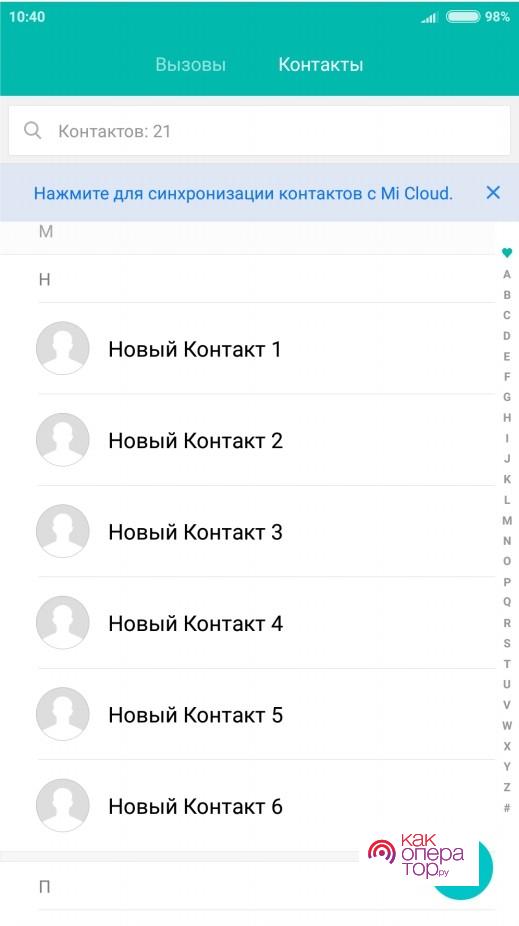
- Найдите контакты, которые вы хотите удалить.
- Нажимайте на выбранные позиции, пока все они не будут отмечены галочкой.
- Теперь выберите опцию «Удалить», чтобы стереть их с SIM-карты Android.
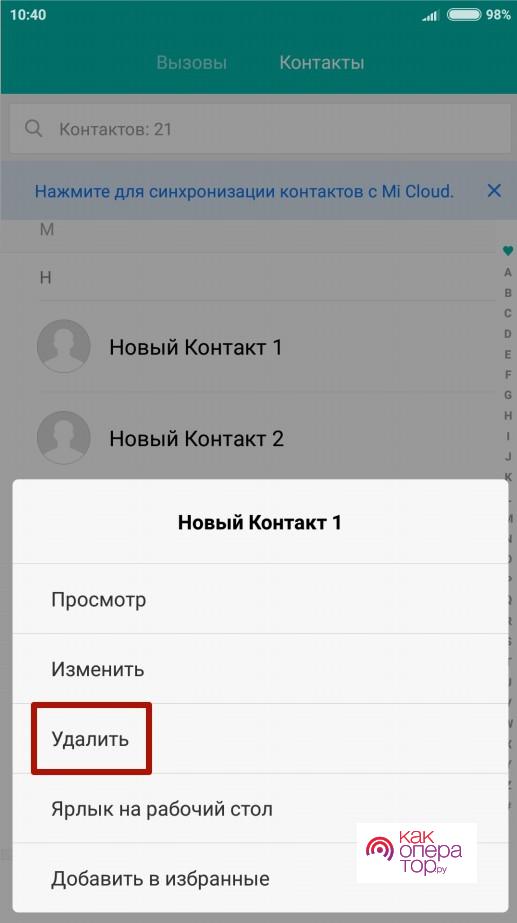
Кроме того, если вы хотите удалить группы контактов из «Андроид», просто перейдите в раздел «Группы» и отметьте нужные позиции. Чтобы завершить этот процесс, нажмите опцию «Удалить».
2. Приложение SamsungKies
SamsungKies – это бесплатное ПО, используемое для связи между операционными системами Windows или Macintosh и недавно выпущенными смартфонами и планшетами Samsung. С его помощью контакты с симки удаляются так:
- Подключите ваш смартфон «Самсунг» к ПК с помощью USB-кабеля.
- Запустите Samsung Kies на компьютере.
- В приложении выберите «Контакты» в разделе «Подключенные устройства».
- На открывшейся странице контактов выберите вкладку «SIM».
- Выберите позиции, которые вы хотите удалить, и щелкните значок «Корзина».

- Теперь нажмите «Сохранить на устройстве», чтобы применить изменения на вашем телефоне.

Сервис SamsungKies работает со смартфонами на «Андроиде» версии 4.3 и выше. Старые модели телефонов приложение не поддерживает.
3. С помощью Google-аккаунта
Как известно, Android OS разработана компанией Google. Чтобы использовать смартфон на данной платформе, требуется учетная запись Google, которая автоматически синхронизирует контакты с сервисом Gmail. Таким образом, иногда появляются повторяющиеся контакты. Чтобы удалить их при помощи аккаунта Google, потребуется выполнить следующее:
- Перейдите в настройки смартфона, выберите Google, а затем Аккаунт Google. Проведите меню влево, чтобы увидеть подпункт «Контакты».
- Нажмите на него, и он перенаправит вас в браузер, чтобы показать все сохраненные контакты.
- Если в списке есть повторяющиеся позиции, вы получите уведомление об этом. Нажмите на «Просмотр», а затем выберите MERGE ALL.
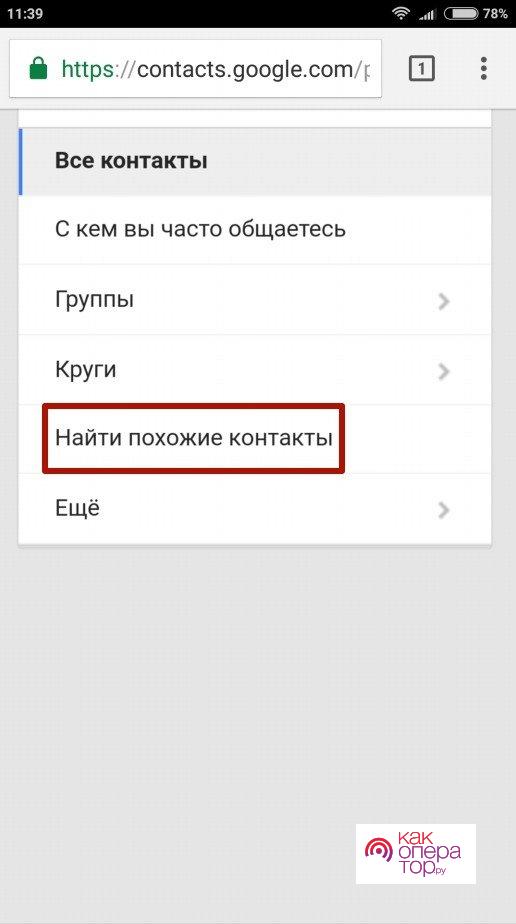
Также вы можете вручную удалить ненужные контакты. Нажмите на любую конкретную позицию, затем щелкните по трем вертикальным точкам вверху страницы и в открывшемся меню выберите «Удалить». Это поможет изъять контакт из учетной записи Google.
4. Сторонние приложения
Если вышеупомянутые методы не работают, вы можете загрузить стороннее приложение для управления контактами Android. Если вы не хотите удалять позиции по одной, попробуйте установить Android Data Eraser или Assistant for Android, которые являются лучшими диспетчерами данных для «Андроид». Они позволяют удалить контакты с SIM-карты одним щелчком мыши. Более того, с помощью Assistant for Android вы можете просматривать всю контактную информацию – не только номер телефона, но и электронную почту или другую информацию перед удалением.
Кроме того, этот инструмент для «Андроид» также позволяет добавлять новые контакты, редактировать существующие контактные данные и выполнять их резервное копирование на компьютер. Перенос контактов с одного телефона Android на другой также поддерживается. Итак, как выполнить вышеуказанный процесс при помощи сторонних приложений.
При помощи MobiKin Assistant
Это приложение для Android работает на смартфонах Samsung, HTC, LG, Sony, Motorola, Nexus, Huawei, ZTE и некоторых других. Чтобы удалить все контакты из телефона с его помощью, потребуется выполнить следующие шаги:
При помощи Android Data Eraser
Еще одно известное и популярное приложение для управления данными на «Андроиде». Чтобы удалить с его помощью контакты на симке, потребуется выполнить следующие шаги:
- Прежде всего, откройте установленное программное обеспечение на компьютере, а затем подключите телефон Android к ПК через USB-шнур. После этого перейдите к подсказкам на экране, чтобы приложение распознало ваш смартфон.
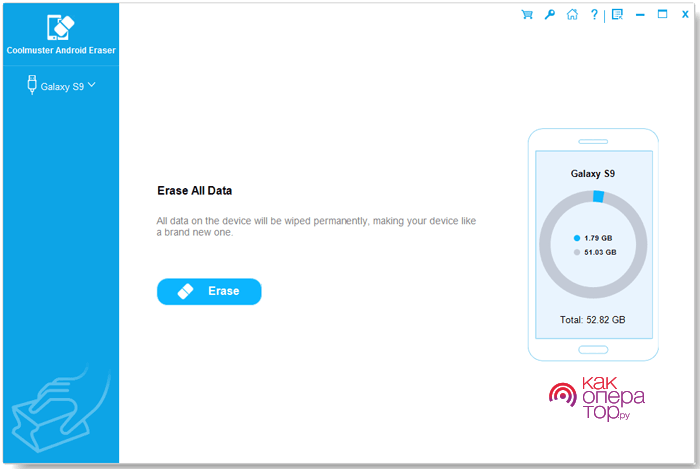
- Затем нажмите «Стереть» на основном интерфейсе, а затем выберите пункт «Medium» на следующем интерфейсе. После нажатия на слово появится окно с тремя уровнями безопасности. Просто выберите необходимый уровень удаления данных и нажмите «ОК», чтобы подтвердить свой выбор.
- В следующем открывшемся интерфейсе появится вопрос «Удалить все данные?» и пустое поле. Введите в него «Delete» и подтвердите выбор, чтобы начать процесс удаления контактов с SIM-карты Android навсегда.
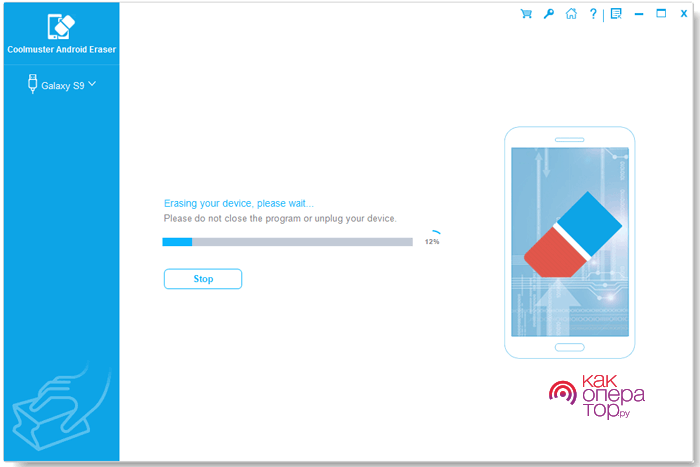
Текущая версия приложения позволяет удалять только все данные одновременно, поэтому рекомендуется заранее сделать резервную копию телефона.
Удаление повторяющихся номеров
Чтобы устранить повторение одних и тех же контактных данных, можно воспользоваться опцией, предоставляемой ОС Android по умолчанию. Это работает почти на всех устройствах на данной платформе и осуществляется бесплатно.
Для этого применяется параметр «Объединение дубликатов», находящийся в меню «Андроид». Объедините одинаковые контакты в одну и ту же учетную запись, если у вас сохранены два телефонных номера одного человека с одним и тем же именем. Это выполняется следующим образом:
- Откройте приложения «Контакты».
- Нажмите на три вертикальные точки, чтобы получить доступ к настройке параметров.
- Выберите вариант «Предлагаемые дубликаты».
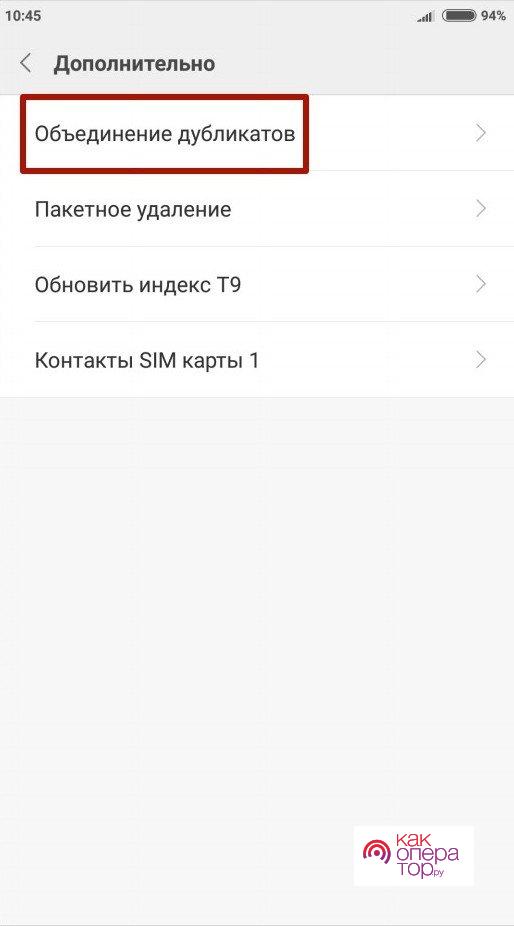
- «Андроид» покажет вам все дубликаты контактов. Под каждым дублирующимся пунктом вы сможете увидеть опцию «ССЫЛКА», и вам нужно просто нажать на нее.
Затем вы можете использовать опцию «Предлагаемые слияния». Эта опция добавит два номера телефона в один контакт, если они подписаны одним именем. Если контакты сохранены в нескольких аккаунтах Google, эта опция свяжет и учетные записи и номера телефонов. И в следующий раз, когда ваш телефон синхронизирует контакты, проблема их дублирования не возникнет.
Чтобы использовать функцию слияния Android Phone, выполните следующее:
- Откройте приложение «Контакты».
- Нажмите на три вертикальные точки, чтобы получить доступ к настройке параметров.
- В настройках нажмите на вариант «Предлагаемые слияния». Теперь Android покажет вам все контакты, которые вы можете объединить. Если вы хотите объединить определенные позиции, просто нажмите на опцию слияния под одной из них.
- И, чтобы объединить несколько контактов одновременно, нажмите значок стрелки вверх, который появляется в верхнем правом углу экрана.
Если вы используете более старую версию Android, данные варианты могут быть недоступны. В этом случае вам придется удалять повторяющиеся контакты вручную.
Почему некоторые контакты не удаляются
Следует помнить, что при использовании базовых методов и собственных настроек смартфона вы не можете удалить контакты с SIM-карты Android навсегда. Они перестают отображаться, но остаются сохраненными в памяти устройства. При повторном подключении симки они синхронизируются с подключенным аккаунтом и дублируются повторно. Поэтому, если вы хотите попрощаться с контактами окончательно, придется использовать специальное программное обеспечение (например, Android Data Eraser).

Все современные смартфоны на операционных системах Andorid или iOS позволяют привязать контакты к учётной записи и хранить их в облаке. Это очень удобно, ведь в случае пропажи, утери или поломки телефона можно быстро и просто восстановить всю свою телефонную книгу, а не собирать по крупицам телефонных справочник заново. Поэтому полностью отпадает необходимость хранить номера на SIM-ке. Она остаётся только для обеспечения сотовой связи.
Но тут пользователи новомодных гаджетов сталкиваются с трудностью — у них не получается удалить контакты с СИМ-карты. При попытке это сделать номера с лёгкостью удаляются, но из памяти телефона. Очистить карту не получается никак. С карточки их убрать никак не получается. Что делать? Не отчаивайтесь! Есть несколько способов!
1. Самый простой и быстрый способ
Чтобы легко очистить память СИМ-карты на смартфоне — просто вытащите её и вставьте в какой-нибудь старый простой телефон. Недаром говорят — «простота — наилучшая лепота»!!! На таких устройствах всё это делается очень просто и быстро. Достаточно зайти в контакты и в настройках выбрать вариант «Удалить всё» или «Удалить несколько» и поставить галочку «Все».

Аппарат спросит — откуда будет удалять. Выбираем вариант «С SIM-карты». Посоле этого память СИМ-карты будет очищена.
2. Очистка SIM на Андроиде
Операционная система Android имеет очень обширную функциональность и позволяет сделать многое. Но вот просто так удалить все номера на СИМке так просто не даст. Для этого придётся покопаться в настройках.
Для примера рассмотрим телефон на Андроид 6. На более старых версиях всё делается примерно так же. По крайней мере, алгоритм такой же.
Итак, заходим в Контакты и открываем меню параметров:
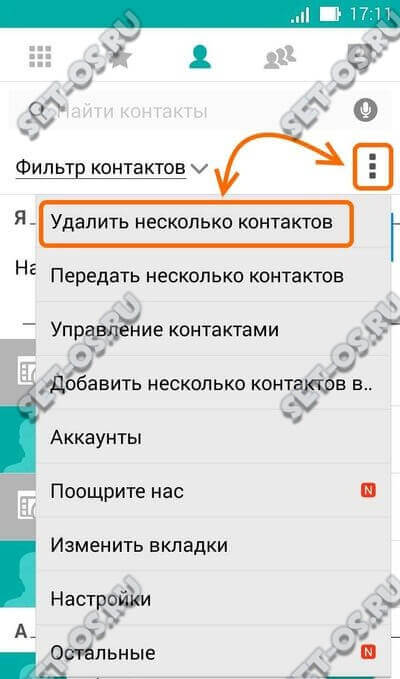
Выбираем пункт меню «Удалить несколько контактов». Появится вот такое меню выбора источника:
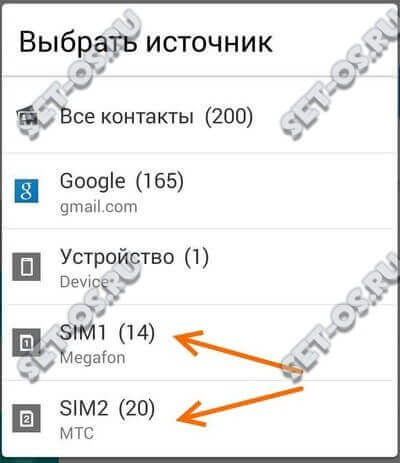
Выбираем SIM-карту, очистить которую мы хотим. После этого будет отображён список номеров и контактов, которые на ней присутствуют:
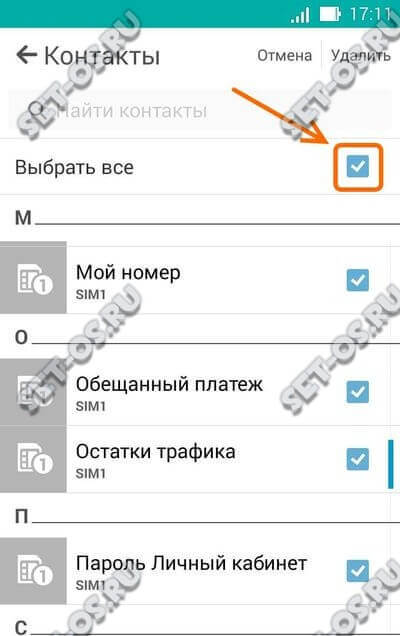
Так как мы хотим сделать полную очистку — ставим галочку «Выбрать все». Profit!
Примечание: Если Вам не удалось найти в своём Android такой возможности — воспользуетесь сторонними приложениями. Например, HTC SIM Manager. Это позволит Вам держать под контролем память СИМ-карты, создавая или удаляя контакты.
3. Убираем номера с СИМ на Айфоне
Это официальный способ от компании Apple.
К сожалению он не очень удобный и вот почему. Этот вариант позволяет полностью удалить все номера из памяти iPhone, в том числе и на его SIM-карте. То есть, если Вы хотите, чтобы на самом аппарате контакты остались — их придётся сохранять, синхронизировав их с сервисом iCloud.
После этого надо подключить телефон к компьютеру и запустить iTunes. В окне программы открываем свой смартфон и заходим в раздел «Информация»(Info). Здесь надо поставить галочку «Синхронизировать контакты»(Sync Contacts):
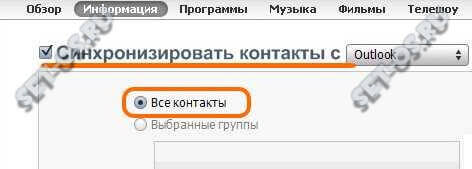
Ниже ставим флажок «Все контакты». Прокручиваем окно ниже, до подраздела «Дополнительно»(Advanced):
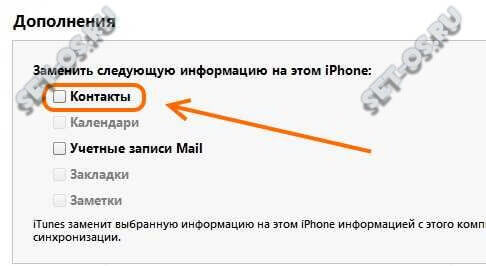
Здесь надо поставить галочку «Контакты». Нажимаем на кнопку «Применить».
Должно появится окно подтверждения действий, в котором надо нажать на кнопку «Заменить информацию».
Готово. После этого память аппарата и сим-карты будут очищены.
Чтобы вернуть контакты на сам аппарат — синхронизируйте его с iCloud и они снова окажутся на телефоне.
Выбираем пункт меню «Удалить несколько контактов». Появится вот такое меню выбора источника:

1. Самый простой и быстрый способ
Чтобы легко очистить память СИМ-карты на смартфоне — просто вытащите её и вставьте в какой-нибудь старый простой телефон. Недаром говорят — «простота — наилучшая лепота». На таких устройствах всё это делается очень просто и быстро. Достаточно зайти в контакты и в настройках выбрать вариант «Удалить всё» или «Удалить несколько» и поставить галочку «Все».

Аппарат спросит — откуда будет удалять. Выбираем вариант «С SIM-карты». Посоле этого память СИМ-карты будет очищена.
2. Очистка SIM на Андроиде
Операционная система Android имеет очень обширную функциональность и позволяет сделать многое. Но вот просто так удалить все номера на СИМке так просто не даст. Для этого придётся покопаться в настройках.
Для примера рассмотрим телефон на Андроид 6. На более старых версиях всё делается примерно так же. По крайней мере, алгоритм такой же.
Итак, заходим в Контакты и открываем меню параметров:
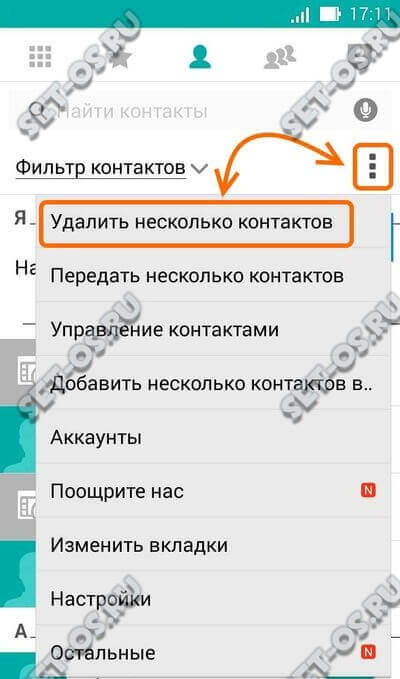
Выбираем пункт меню «Удалить несколько контактов». Появится вот такое меню выбора источника:
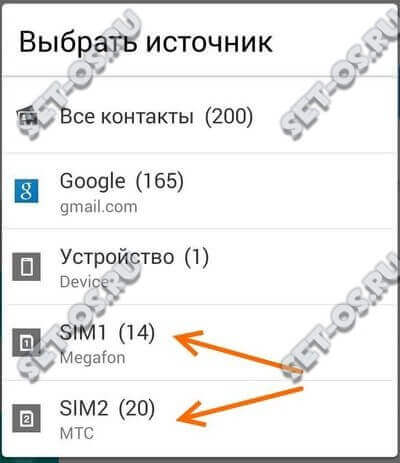
Выбираем SIM-карту, очистить которую мы хотим. После этого будет отображён список номеров и контактов, которые на ней присутствуют:
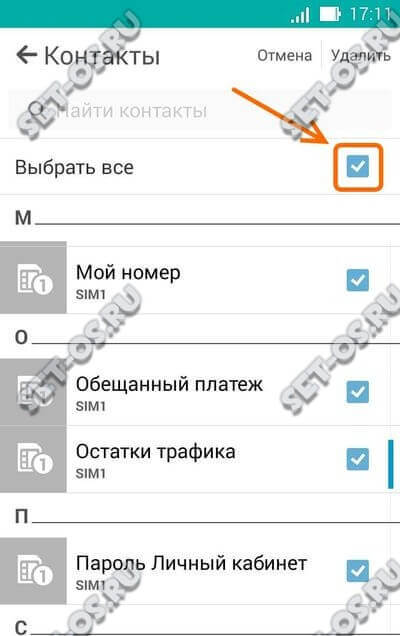
Так как мы хотим сделать полную очистку — ставим галочку «Выбрать все». Profit!
Примечание: Если Вам не удалось найти в своём Android такой возможности — воспользуетесь сторонними приложениями. Например, HTC SIM Manager. Это позволит Вам держать под контролем память СИМ-карты, создавая или удаляя контакты.
3. Убираем номера с СИМ на Айфоне
Это официальный способ от компании Apple.
К сожалению он не очень удобный и вот почему. Этот вариант позволяет полностью удалить все номера из памяти iPhone, в том числе и на его SIM-карте. То есть, если Вы хотите, чтобы на самом аппарате контакты остались — их придётся сохранять, синхронизировав их с сервисом iCloud.
После этого надо подключить телефон к компьютеру и запустить iTunes. В окне программы открываем свой смартфон и заходим в раздел «Информация»(Info). Здесь надо поставить галочку «Синхронизировать контакты»(Sync Contacts):
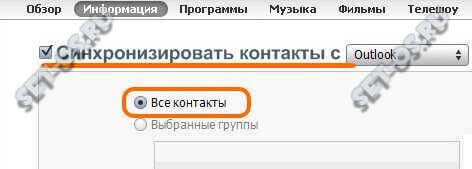
Ниже ставим флажок «Все контакты». Прокручиваем окно ниже, до подраздела «Дополнительно»(Advanced):
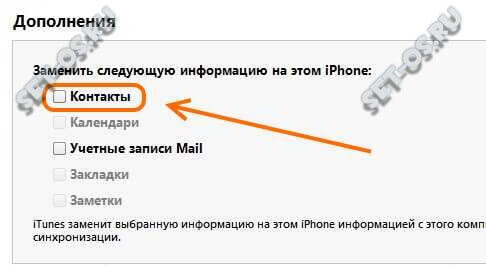
Здесь надо поставить галочку «Контакты». Нажимаем на кнопку «Применить».
Должно появится окно подтверждения действий, в котором надо нажать на кнопку «Заменить информацию».
Готово. После этого память аппарата и сим-карты будут очищены.
Чтобы вернуть контакты на сам аппарат — синхронизируйте его с iCloud и они снова окажутся на телефоне.
- Откройте приложение Контакты на Android смартфоне.
- Дальше нажмите на кнопку Настройки в правом верхнем углу, после чего выберите «Контакты для отображения».
1 способ
Принцип удаления следующий: отобразить все контакты на SIM-карте, после чего удалить их. Посмотрим, как это сделать:
- Откройте приложение Контакты на Android смартфоне.
- Дальше нажмите на кнопку Настройки в правом верхнем углу, после чего выберите «Контакты для отображения».
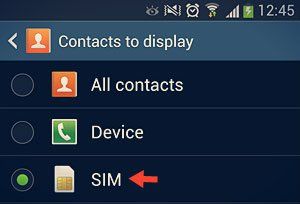
Таким образом, вы можете удалить контакты с сим карты Android.
Для смартфонов Samsung доступен еще один способ удалить контакты с сим карты Android.
Если вы не нашли предыдущее приложение полезным, вы можете дать возможность Диспетчер контактов SIM. В этом случае это также приложение, доступное бесплатно в Play Store, которое позволяет вам легко получить доступ к контактам на SIM-карте и, во многом аналогично тому, что мы видели ранее, удалить их в пару касаний.
Как удалить номера SIM на iPhone
Есть iPhone и ты бы хотел удалить номера SIM вставлен в телефон? К сожалению, у меня нет для вас хороших новостей: хотя это разрешает доступ, Apple избегает изменения данных, хранящихся на SIM-карте, поэтому вы не можете сделать это через iOS (и нет приложений, разработанных для этой цели).
Но не отчаивайтесь, еще не все потеряно, так как у вас есть как минимум два действительных варианта на выбор: первый, а также самый простой — извлечь SIM-карту из iPhone и вставить ее в любой телефон Android. После этого удалите ненужные номера телефонов, выполнив действия, описанные выше.
Если нет, другой вариант — доверять USB SIM-ридер для компьютеров. Это специальный адаптер, через который вы можете вставить телефонную карту и получить к ней доступ прямо с ПК.
Получив адаптер, просто подключите его к компьютеру через порт USB, установите прилагаемое программное обеспечение и, правильно вставив в него SIM-карту, запустите вышеупомянутую программу и приступайте к удалению контактов с помощью кнопок и меню. доступно в его интерфейсе.
Пока что запись о том, как удалить номера с симки.
Операционная система Android, как и любая другая, не является совершенной. Поэтому у пользователей могут возникать различные проблемы, в том числе и с сохраненными номерами. В этом руководстве мы расскажем, как удалить контакты на Андроид, как избавиться от двойных контактов и исправить другие неполадки адресной книги.
Почему появляются двойные контакты
Установка различных прошивок на смартфон с последующей синхронизацией данных может привести к появлению двойных контактов на Android. Вследствие этого книга номеров может разрастись до неприличных размеров, и пользователю придется постоянно пробираться сквозь дебри одинаковых контактов. Частично решить эту проблему можно с помощью функции объединения дубликатов:
Шаг 1. Запустите приложение Контакты.
Шаг 2. Нажмите кнопку «Меню» смартфона.
Шаг 3. Нажмите кнопку «Дополнительно».
Шаг 4. Нажмите кнопку «Объединение дубликатов».
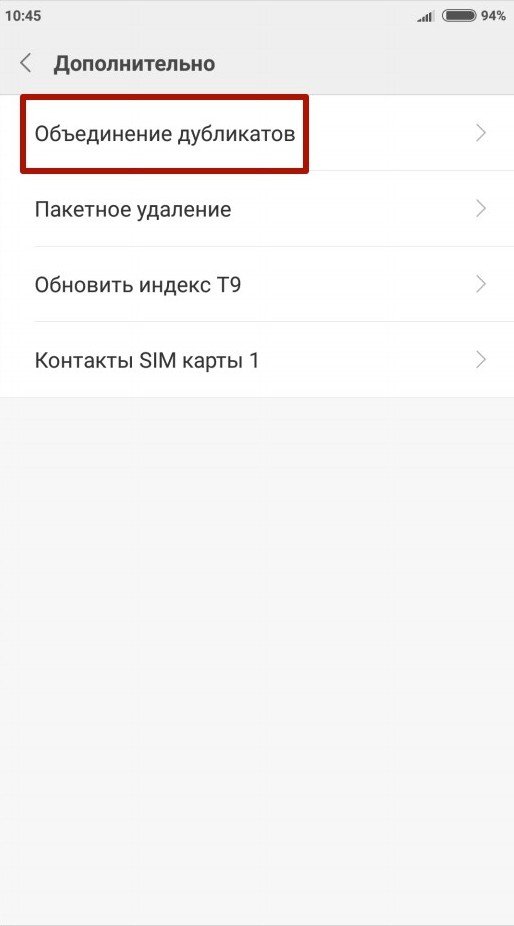
Шаг 5. ОС предложит найти дубликаты контактов и объединить их. Нажмите кнопку «Объединить», чтобы запустить эту операцию.
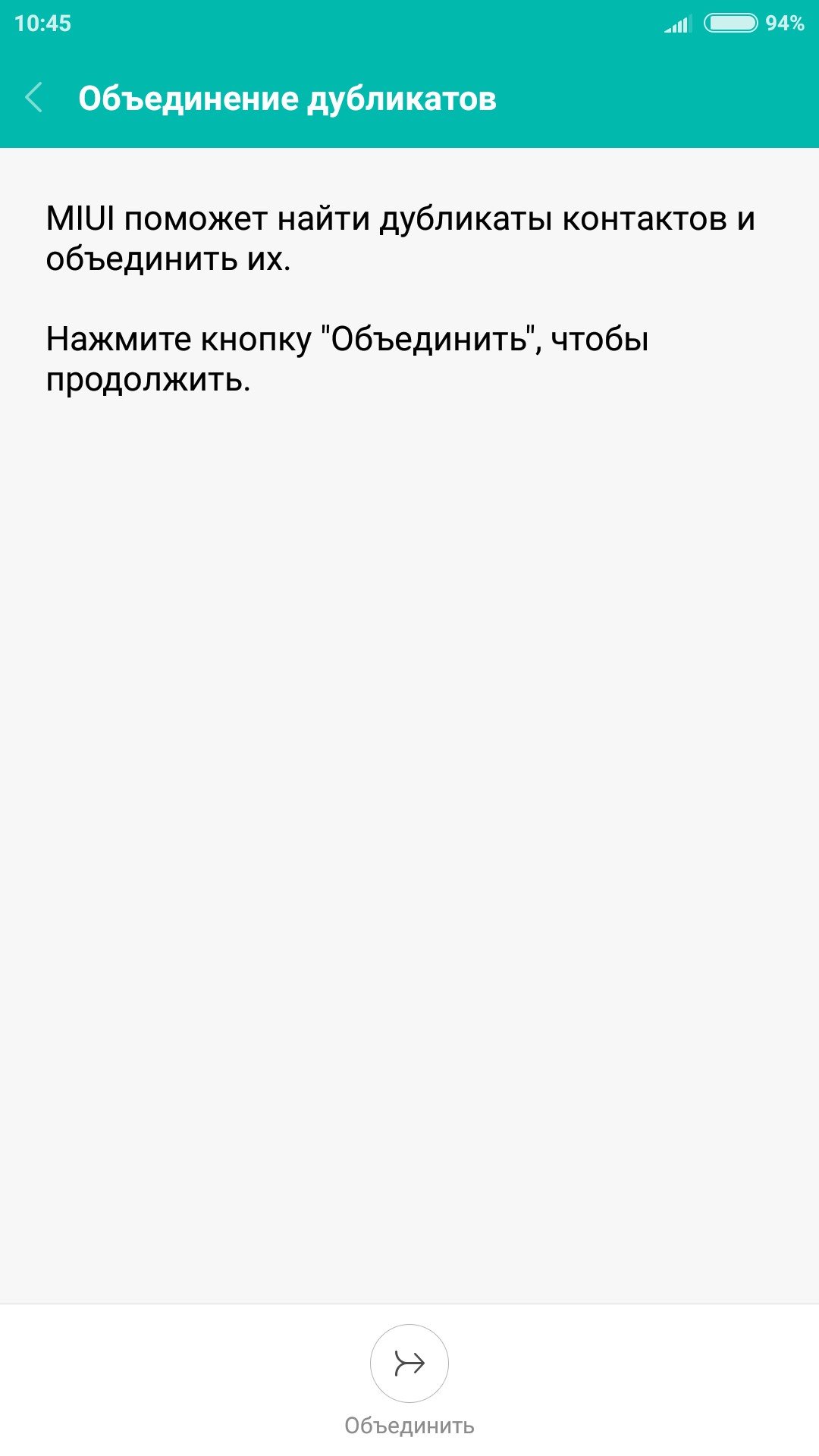
Номера могут повторяться – например, храниться в памяти SIM карты и на телефоне. Чтобы исправить сей недостаток, воспользуйтесь уже описанным приложением от Google.
Удаление из других источников
Если с очисткой SIM-карты от лишних записей проблем не возникает, то вопрос, как удалить отдельные контакты на Андроиде, синхронизированные из других приложений, часто заводит в тупик. Удаляемый контакт постоянно возвращается обратно в телефонную книгу, так что многие пользователи просто перестают с ним связываться. Решается проблема отключением синхронизации.
- Откройте телефонную книжку.
- Вызовите контекстное меню и выберите «Аккаунты».
- Снимите галочку «Синхронизировать».
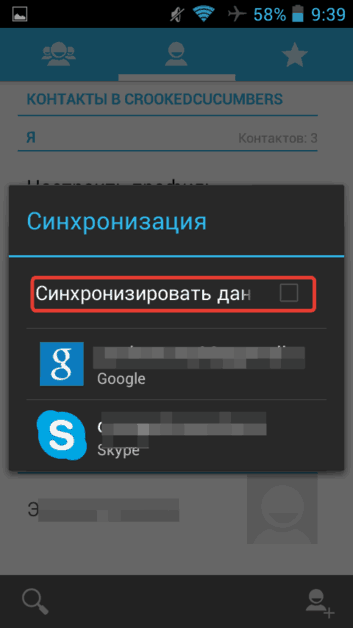
После отключения синхронизации вы можете спокойно удалять записи из книжки и приложений, не беспокоясь, что они вернутся обратно.
Как очистить симку от номеров:
Как очистить сим карту на андроид от смс
После того, как вы вошли в «Сообщения» у вас будут перед глазами ваши sms сообщения. В них входить не нужно, нужно нажать на кнопку для вызова меню, не каждый додумается туда нажать. Нам нужно нажать на кнопку с тремя черточками в квадрате, раньше у нее было название «Меню» или «Функции», ну а теперь просто квадрат с черточками.
В открывшемся меню нужно выбрать «Сообщения на SIM». После этого, если у вас телефон с двумя сим картами, потребуется выбрать на какую сим карту зайти. Мы уже в одном шаге от места хранения сообщений и вы скоро узнаете, как удалить смс с сим карты.
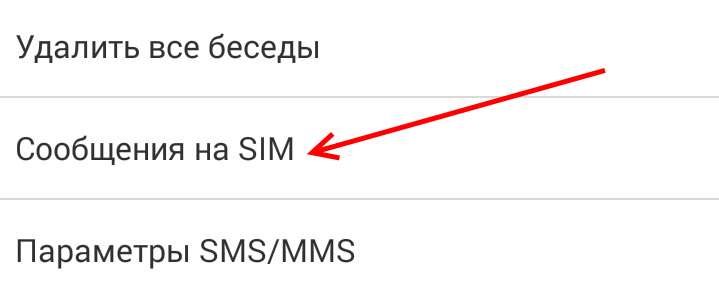
Вот в принципе мы и на месте, в самом верху у вас будет написано в заголовке «Сообщения на SIM-карте». После чего вы можете нажать снова на полосатый квадрат и все удалить в несколько прикасаний к вашему телефону или же нажимая на каждое сообщение и в открывающимся меню выбирая «Удалить». Вот и все, теперь с смсками на симке покончено. Теперь напоминания телефона о том, что ваша сим память полна, должны исчезнуть.
Как очистить сим карту от контактов
Помимо удаления смсок, многие не знают, как удалить контакты с сим карты, поступали и такие вопросы. Советы слишком короткие для отдельной статьи, поэтому вставлю в эту.
Как очистить симку от номеров:
Вот и все премудрости, надеюсь после этих советов, ваша симка больше не будет переполнена. Был еще вопрос, связанный с картой памяти, но это будет уже совершенно другая история.
Если вы приобрели новый телефон или хотите утилизировать свой телефон по другой причине, далее описано, как удалить личную информацию и содержимое.
Если вы приобрели новый телефон или хотите утилизировать свой телефон по другой причине, далее описано, как удалить личную информацию и содержимое.
Удаление содержимого с телефона
При удалении личного содержимого с телефона обратите внимание, откуда вы удаляете содержимое: из памяти телефона или с SIM-карты.
- Для удаления сообщений выберите Меню > > > Удалить чаты . Выберите чаты, которые хотите удалить, и выберите . Можно также выбрать > Выбрать все , чтобы выбрать все чаты сразу.
- Для удаления контактов выберите Меню > > > Удалить контакты . Выберите контакты, которые хотите удалить, и выберите . Можно также выбрать > Выбрать все , чтобы выбрать все контакты сразу.
- Для удаления информации о вызовах выберите Меню > > Удалить все .
- Убедитесь, что все ваше личное содержимое удалено.
Покупая карточку сейчас, вы получаете микросхему на универсальном куске пластика, который подходит под все эти стандарты. И какой бы ни была форма SIM-карт, их объединяет одно: это настоящий компьютер в миниатюре. В маленьком чипе с шестью контактами (раньше их было восемь) поместились практически те же составляющие, что и в обычном системном блоке. В SIM-карте есть:
Там нечему размагничиваться!
Фактически, SIM-карта — это одна из разновидностей процессорных «умных карт», которые отличаются в зависимости от поддерживаемой системы мобильной связи. Далее речь пойдёт именно о SIM-картах, работающих в наших GSM сетях.
На сегодняшний день, устоялось четыре типоразмера SIM-карт:
- Full-size (1FF), размером с банковскую карту;
- Mini-SIM (2FF), привычная большая симка;
- Micro-SIM (3FF), те, что были в iPhone 4;
- Nano-SIM (4FF), тоненькие симки, которые теперь в большинстве смартфонов.
Покупая карточку сейчас, вы получаете микросхему на универсальном куске пластика, который подходит под все эти стандарты. И какой бы ни была форма SIM-карт, их объединяет одно: это настоящий компьютер в миниатюре. В маленьком чипе с шестью контактами (раньше их было восемь) поместились практически те же составляющие, что и в обычном системном блоке. В SIM-карте есть:
- Процессор (CPU);
- Оперативная память (RAM);
- Постоянная память (ROM);
- Контроллер ввода-вывода (I/O controller);
- Файловая система.
Кончено же, здесь нет элемента питания или какого-то человеческого интерфейса, они попросту не нужны. Но в маленькой симке есть своя операционная система, которая позволяет хранить жизненно-важные для телефона данные, пользовательские файлы (контакты, СМСки) и даже Java-приложения.
Из-за стремления к удешевлению комплектующих, операторы выпускают карточки с минимумом памяти, но технически, на симках можно размещать гигабайты информации. Конечно, это никому не нужно, нет терминалов, работающих в таком режиме, да и большим объёмом данных проще оперировать через USB.
Теперь понимаете? Это плата с контактами. Здесь нет намагниченных элементов. Принцип записи данных никак не связан с магнетизмом. Соответственно, и размагничиваться нечему.
Как очистить сим карту от контактов
Помимо удаления смсок, многие не знают, как удалить контакты с сим карты, поступали и такие вопросы. Советы слишком короткие для отдельной статьи, поэтому вставлю в эту.
Как очистить симку от номеров:
Вот и все премудрости, надеюсь после этих советов, ваша симка больше не будет переполнена. Был еще вопрос, связанный с картой памяти, но это будет уже совершенно другая история. ?
Несмотря на имеющиеся недостатки, такой вариант хранения контактов удобен для многих пользователей. Однако иногда может возникнуть необходимость удалить некоторые записи.
Контакты на сим
Кроме самого телефона и облачного аккаунта, хранить контакты можно на памяти сим-карты. Такой вариант имеет как свои плюсы, так и свои минусы. К положительному можно отнести то, что для переноса контактов на другое устройство, потребуется только установить симку в новый гаджет. При желании их можно даже скопировать в память телефона.
Среди минусов — ограничение на количество контактов, а также отсутствие дополнительных возможностей при работе с ними. Так, в контакте на симке может быть только два поля — имя и телефон. Поэтому у вас не получится сохранить для контакта никакую другую информацию — день рождения, электронка, и даже прописать полные ФИО. Также использование контактов на симке не позволяет использовать для них фотографии, отображаемые при вызове, устанавливать отдельный рингтон.
Несмотря на имеющиеся недостатки, такой вариант хранения контактов удобен для многих пользователей. Однако иногда может возникнуть необходимость удалить некоторые записи.
Особенно это актуально для прописанных изначально на симке контактов от оператора. Все они сохраняют на симках свои номера и команды USSD, которые могут мешать пользователю, и быть совершенно невостребованными, поскольку там не только номер контактного центра или команда проверки баланса, но и контентные номера погоды, новостей, гудки, и прочие платные сервисы.
Отдельно стоит отметить, как операторы сохраняют в памяти симок свои номера. Имена начинаются с порядкового номера, что по-умолчанию выводит их на первое место при просмотре контактов. Разумеется, что отображение контактов с сим можно просто отключить, если используете записанные на телефон, через настройки своего гаджета.
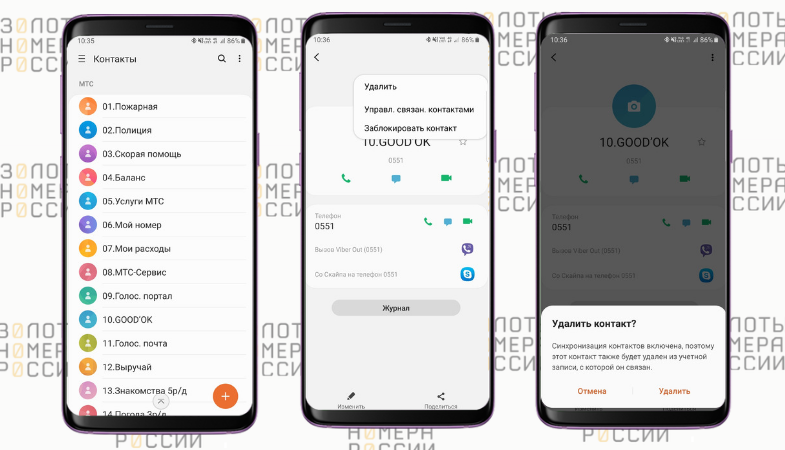
Удаление контактов на сим, как записанных самостоятельно, так и прописанных оператором, аналогично удалению контактов в памяти телефона. Достаточно выбрать нужный, и подтвердить через дополнительные функции удаление.
Важно! Если контакты на телефоне сохраненные в аккаунте полностью исчезнут после синхронизации, и у вас есть возможность их просмотра до этого действия, то при удалении из памяти симки никаких вариантов их восстановления нет.
На самом деле сделать это чрезвычайно просто. Правда, в зависимости от модели нашего мобильного аппарата и той операционной системы, под управлением которой он работает, производимые нами манипуляции могут несколько отличаться.

- Указанные нами действия можно производить не только с телефоном, но и со смартфоном, однако они будут различаться в зависимости от того, какой тип коммуникатора мы используем.
- Если в нашем распоряжении имеется простейший сотовый аппарат, который поддерживает Java, мы очищаем память сим-карты напрямую через контакты.
Удалять номера из телефонной книги можно как все сразу, так и по отдельности, выборочно. Подтверждаем произведённые нами изменения.
Для владельцев аппаратов на базе Android необходимые действия начинаются также с того, что следует зайти в контакты устройства. Там ищем пункт, предполагающий отображение только тех номеров телефона, которые сохранены на SIM-карте.
Для этого мы устанавливаем подходящие приложение (к примеру, Cydia), или же осуществляем синхронизацию iPhone с пустой программой iTunes.
Напоследок отметим, что удалённые таким образом контакты уже не подлежат восстановлению. Если они нам ещё пригодятся, лучше заранее перенести телефонные номера в память мобильного аппарата.
Причин удалить номер телефона множество, и каждый вкладывает в это понятие свое значение. Так, кто-то желает удалить номер из записной книжки своего телефона, и не знает как сделать это. Бывают и случаи, когда необходимо удалить номер из списка вызовов на своем телефоне, а некоторые хотят стереть данные о совершаемом звонке из детализации сотового оператора.
Сегодня мы рассказываем про все варианты того, как можно удалить телефонный номер — из контактов на телефоне, с памяти симки, а также есть ли варианты удаления информации о звонках из детализации.
Контакты на телефоне
Удаление контактов в телефонном аппарате абонента, может показаться простым, но только для тех, кто разбирается в современных устройствах. Для человека в возрасте, или если это новое устройство, может вызвать вопросы у пользователя.
На самом деле все действительно просто, поскольку для этого не требуется феноменального уровня знаний. Однако, стоит учитывать, что сам процесс может иметь существенные отличия, в зависимости от используемого гаджета. Особенно это актуально, если используется старый кнопочный телефон.
На современных смартфонах все предельно просто, и, чтобы удалить номер телефона, необходимо зайти в контакты. После этого найти телефонный номер, которые необходимо удалить из памяти. Открыв настройки, выбрать соответствующий пункт.
При использовании аккаунтов, удалить можно не только на телефоне, но и через компьютер. Для этого необходимо перейти в соответствующий раздел. В этом случае стоит учитывать, что на самом телефоне номер может удалиться не сразу, поскольку это произойдет только после синхронизации аккаунта. Поэтому стоит проверить на смартфоне, с какой периодичностью происходит синхронизация данных, и не отключена ли она вовсе.
На некоторых телефонах стоит учитывать, что не всегда из меню вызовов можно попасть в телефонную книгу. Поэтому, если требуется удалить номер из записанных, потребуется зайти именно в контакты, которые могут называться по-разному — “Телефонная книга”, “Контакты”, а иногда могут быть названия с сокращениями в русском варианте. Сам процесс аналогичен — открыли нужный контакт, перешли в настройки, и подтвердили удаление.
А вот если требуется удалить не номер из записной книжки, а информацию о звонке на него в истории, то сделать это можно через список совершенных вызовов. Стоит учитывать, что в зависимости от модели гаджета, может быть доступно как удаление отдельных вызовов из истории, так и полностью информация о звонках на определенный номер, без возможности стереть только отдельные.
Контакты на сим
Кроме самого телефона и облачного аккаунта, хранить контакты можно на памяти сим-карты. Такой вариант имеет как свои плюсы, так и свои минусы. К положительному можно отнести то, что для переноса контактов на другое устройство, потребуется только установить симку в новый гаджет. При желании их можно даже скопировать в память телефона.
Среди минусов — ограничение на количество контактов, а также отсутствие дополнительных возможностей при работе с ними. Так, в контакте на симке может быть только два поля — имя и телефон. Поэтому у вас не получится сохранить для контакта никакую другую информацию — день рождения, электронка, и даже прописать полные ФИО. Также использование контактов на симке не позволяет использовать для них фотографии, отображаемые при вызове, устанавливать отдельный рингтон.
Несмотря на имеющиеся недостатки, такой вариант хранения контактов удобен для многих пользователей. Однако иногда может возникнуть необходимость удалить некоторые записи.
Особенно это актуально для прописанных изначально на симке контактов от оператора. Все они сохраняют на симках свои номера и команды USSD, которые могут мешать пользователю, и быть совершенно невостребованными, поскольку там не только номер контактного центра или команда проверки баланса, но и контентные номера погоды, новостей, гудки, и прочие платные сервисы.
Отдельно стоит отметить, как операторы сохраняют в памяти симок свои номера. Имена начинаются с порядкового номера, что по-умолчанию выводит их на первое место при просмотре контактов. Разумеется, что отображение контактов с сим можно просто отключить, если используете записанные на телефон, через настройки своего гаджета.
Удаление контактов на сим, как записанных самостоятельно, так и прописанных оператором, аналогично удалению контактов в памяти телефона. Достаточно выбрать нужный, и подтвердить через дополнительные функции удаление.
Важно! Если контакты на телефоне сохраненные в аккаунте полностью исчезнут после синхронизации, и у вас есть возможность их просмотра до этого действия, то при удалении из памяти симки никаких вариантов их восстановления нет.
Номера в детализации
Удаление номера в детализации — вопрос, интересующий небольшое количество пользователь, но актуальный. В каждой такой истории свои мотивы, но большая часть из них связана с необходимостью скрыть свое общение с определенным номером.
Стоит учитывать, что сегодня использование детализированных отчетов у всех операторов максимально простое. Достаточно зайти в свой кабинет на сайте либо в приложении, и запросить выписку за требуемый период.
Отметим, что такие отчеты — это не контакты, а информация о совершенных действиях с номера телефона. Удаление информации о событиях (звонки и сообщения) невозможно, поскольку эта база данных находится на сервере оператора, который может предоставить ее по запросу абонента.
В сети можно найти множество предложений о том, что за определенную сумму вам могут помочь в удалении такой информации. Однако даже на таких сайтах указывается, что это незаконное действие, поскольку подразумевает вмешательство в системы телекоммуникационной компании.
Верить ли таким дельца, и отдавать несколько тысяч рублей за их “работу” или нет — решать вам. Однако, стоит учитывать, что вам не только никто не гарантирует того, что детализация действительно будет удалена из базы данных оператора, но и не освобождает от ответственности. В данном случае вы становитесь заказчиком противоправных действий против своего сотового оператора.
Как удалить номера с сим-карты
Владельцы новых телефонов часто сталкиваются с непредвиденной трудностью – невозможностью удаления номеров с сим-карты. Легко удалить номера из памяти самого телефона, но симка не очищается. Как с этим бороться?

Инструкция
Самый простой и надежный способ – вынуть сим-карту и вставить ее в любой старый телефон. В отличие от современных ай-фонов, в старом аппарате удалять номера с сим-карты можно совершенно свободно, если она не заблокирована и не защищена паролем. Если же телефон требует пароль, введите цифры, указанные в документе, на сим-карту. После этого у вас к ней будет полный доступ.
Если такой возможности нет, попробуйте сделать следующее: зайдите в меню контактов и найдите папку с номерами сим-карты. Затем зайдите в меню и выберите пункт «Удалить все». Адресная книга будет очищена, но вам не удастся удалить сервисные номера мобильной компании, например «Гудок» у МТС. Убрать их с сим-карты практически нельзя.
Попробуйте избавиться от ненужных телефонных контактов по одному, выбирая их в телефонной книге и удаляя. Даже если они находятся не в памяти телефона, а записаны на сим-карте, они все равно должны быть удалены.
В некоторых, преимущественно старых моделях телефонов, есть еще одна возможность решить проблему. Пройдите следующий путь: менеджер контактов карты, пуск->настройки ->система- >меню ->настройки сим-карты. Выберите нужный контакт, нажмите на него и удержите кнопку нажатой. Перед вами откроется меню: правка, удалить, отправить, сохранить. То есть у вас будет возможность безболезненно удалить любой из контактов сим-карты.
Используйте специальную программу, позволяющую редактировать контакты на сим-карте. Она называется HTC SIM Manager. Установите ее на телефон, и вы сможете редактировать и удалять любые записи телефонной книги. Найти ее можно здесь: http://4pda.info/news/1180. Для скачивания придется пройти процедуру регистрации, а затем программа окажется в бесплатном доступе. С ней вы получите полный контроль над своей сим-картой.
Источники:
- второй номер на сим
Войти на сайт
или
Забыли пароль?
Еще не зарегистрированы?
This site is protected by reCAPTCHA and the Google Privacy Policy and Terms of Service apply.
Удалить контакт с телефона можно за счет функции «Контакты». У пользователя также есть возможность отменить для учетной записи синхронизацию, чтобы стереть все номера, взаимосвязанные с ней. Если ваши контакты хранятся в аккаунте Google, то рекомендуется использовать веб-сайт Contacts, чтобы осуществлять над ними контроль.
Чтобы удалить контакт с Андроида, нужно войти в приложение «Контакты». Данная программа может называться по-другому, и это будет зависеть от мобильного устройства, которое используется. Необходимо нажать на запись, которую вы желаете стереть. В итоге должна отобразиться контактная информация. Если желаете стереть несколько пунктов, можно нажать на 1 из них и подержать палец некоторое время, в результате чего активируется режим выбора, а затем указать дополнительные имена, которые нужно очистить. Этот процесс может заметно отличаться на некоторых моделях устройств.
Теперь можно нажать «Удалить». Местоположение и дизайн этой кнопки будут отличаться на разных устройствах, но, как правило, ее можно найти в верхней половине экрана. Иногда она выглядит, как надпись «Удалить», а в других случаях — как значок в виде корзины для мусора. В некоторых случаях пользователю сначала нужно будет нажать кнопку в виде 3 вертикально расположенных точек, а затем выбрать опцию «Удалить». Необходимо нажать «Да», чтобы подтвердить, что вы хотите стереть выбранные пункты. У пользователя спросят, понимает ли он, что контакты будут навсегда удалены с мобильного устройства. Нужно подтвердить операцию.
Как удалить номера SIM на iPhone
Есть iPhone и ты бы хотел удалить номера SIM вставлен в телефон? К сожалению, у меня нет для вас хороших новостей: хотя это разрешает доступ, Apple избегает изменения данных, хранящихся на SIM-карте, поэтому вы не можете сделать это через iOS (и нет приложений, разработанных для этой цели).
Но не отчаивайтесь, еще не все потеряно, так как у вас есть как минимум два действительных варианта на выбор: первый, а также самый простой — извлечь SIM-карту из iPhone и вставить ее в любой телефон
Android. После этого удалите ненужные номера телефонов, выполнив действия, описанные выше.
Удаление контактов по одному
Перед тем, как приступить к массовой зачистке телефонной книги стоит начать с азов – удаления выборочных контактов за один присест:
Кстати, если важно почистить контакты телефонной книги, записанные на SIM-карте, то придется поработать с настройками раздела и поменять способ отображения номеров. Важно поставить галочку напротив пункта «Отображение контактов SIM-карты», а затем сохранить изменения. В итоге, при работе с телефонной книгой появятся номера, помеченные специальным SIM-значком.
Форматирование памяти Сим-карты с помощью приложений
Почистить контакты с SIM-карты можно с помощью программного обеспечения. Далее будет пример, который был сделан с помощью утилиты Cool Android Eraser.
- Загрузите и установите программное обеспечение на свой компьютер.
- Подключите устройство Android со вставленной Сим-картой в компьютер, с помощью USB-кабеля.
- Через некоторое время программа обнаружит и идентифицирует ваш смартфон.
- Далее в интерфейсе утилиты кликните кнопку «Стереть», а затем отметьте галочками «Контакты» и «Сообщения».
- Чтобы запустить процесс удаления, введите слово «Удалить» в пустое поле, а затем следуйте инструкциям на экране для подтверждения.
- После этого программа быстро выполнит сканирование и удаление всех контактов из памяти телефона и Сим-карты.
Данная программа также может удалить и другие файлы из памяти смартфона, например, фотографии, журнал вызовов, настройки, информацию об учетной записи, приложения, документы и многое другое.
Отключение учетной записи
Чтобы отключить аккаунт, необходимо зайти в «Настройки». При отключении все номера, которые были синхронизированы, удалятся. Это может быть полезно для стирания большого количества пунктов за 1 раз. Нужно выбрать опцию «Аккаунты» в разделе «Личные данные». Теперь следует выбрать учетную запись, для которой вы хотите отключить синхронизацию. Любые номера из этого аккаунта будут удалены с вашего устройства.

Если вас интересует, как удалить номер телефона, то нужно иметь в виду, что, благодаря выключению контактов, можно остановить их синхронизацию, чтобы список не обновлялся автоматически вместе с аккаунтом. Если вы не видите опцию «Контакты», нужно полностью отключить синхронизацию для используемой учетной записи. Далее необходимо нажать кнопку в виде 3 вертикальных точек. Обычно она находится в правом верхнем углу. Должно открыться небольшое меню, в котором следует нажать кнопку «Синхронизировать». Это активирует взаимодействие с аккаунтом. Поскольку контакты были отключены, все пункты для этого аккаунта будут стерты с вашего устройства.
: Как удалить контакты с сим карты Android с помощью Samsung Kies
- Подключите смартфон Samsung к компьютеру через USB кабель.
- Откройте программу Samsung Kies на компьютере.
- В программе Samsung Kies перейдите в раздел «Контакты» (Contacts), который находится под надписью «Подключенное устройство».
- В окне «Контакты» выберите вкладку «SIM».
- Выберите контакты, которые вы хотите удалить, после чего нажмите на иконку корзины.
- Нажмите на «Сохранить на устройство» (Save to device), чтобы сохранить изменения.
Управляйте услугой
Абонент может легко управлять своей дополнительной услугой: подключить ее, имея возможность выбрать красивый и запоминающийся номер, временно заблокировать, снять временную блокировку и отключить. Предлагаем вам ознакомиться с нюансами управления опционами ниже. Учтите, что управлять им можно только с телефона. Управление через Личный кабинет невозможно.

Подключить
Оператор предлагает два способа подключения к услуге:
- Без возможности выбора номера телефона. Вам необходимо будет набрать на клавиатуре комбинацию: * 437 * 1 # кнопка вызова.
- С возможностью выбора номера телефона. Наберите на клавиатуре телефона следующую комбинацию символов: * 437 * 5 # кнопка вызова.
Второй вариант позволяет при необходимости абоненту набрать удобный номер. Независимо от того, как заказана услуга, на экране должно появиться сообщение о том, что заявка принята, и абонент будет проинформирован о ее вступлении в силу посредством SMS посредством SMS, необходимо отправить дополнительный номер на номер основной телефон. Услуга, позволяющая выбрать номер телефона и не получать его случайным образом, обойдется подписчикам в такие суммы, которые будут списываться один раз:
- для заказа обычного номера – 970 руб;
- на заказ серебряного – 4970 рублей;
- на заказ золото – 14 970 руб.
Узнать свой номер

- * 437 * 2 # кнопка вызова,
- * 205 # кнопка вызова.
Временно заблокировать
Оператор позволяет временно заблокировать дополнительную услугу и впоследствии отменить блокировку. Для блокировки достаточно набрать команду: * 437 * 3 # кнопка вызова. После вступления заявки в силу человек, который позвонит на ваш виртуальный номер из МегаФона, услышит информацию о том, что абонент временно приостановлен в обслуживании.
Снять блокировку
Снять блокировку тоже просто – нужно ввести команду: * 437 * 4 # кнопка вызова. После того, как ваше приложение вступит в силу, вы снова сможете использовать сервис по прямому назначению.
Почему некоторые контакты не удаляются?
Если по каким-то причинам все манипуляции, произведенные в телефонной книге, не возымели никакого эффекта и потертые до основания номера вернулись обратно, значит, настало время прояснить малюсенькую деталь – любая синхронизация с серверами Google вернет к жизни всю информацию, переданную на сервер. Заметки, фотографии, данные некоторых приложений – включенная синхронизация уже через несколько часов попытается все восстановить обратно, стоит подключиться к сети.
Единственный выход – отменить синхронизацию, а если точнее, то:
После завершения процедуры вновь вернуться в телефонную книгу и повторить манипуляции, связанные с удалением.
Удаление из других источников
Если с очисткой SIM-карты от лишних записей проблем не возникает, то вопрос, как удалить отдельные контакты на Андроиде, синхронизированные из других приложений, часто заводит в тупик. Удаляемый контакт постоянно возвращается обратно в телефонную книгу, так что многие пользователи просто перестают с ним связываться. Решается проблема отключением синхронизации.

После отключения синхронизации вы можете спокойно удалять записи из книжки и приложений, не беспокоясь, что они вернутся обратно.
Очистка с помощью Google
Имея на руках смартфон, вы пользуетесь не обычным мобильником, а умным мобильным устройством, обладающими широкими возможностями, в том числе возможностью синхронизировать содержащиеся на нем данные с другими устройствами (ПК, планшетом, другим смартфоном).
Контактные данные могут сохраняться в:
- памяти устройства;
- на сим-карте;
- в Google.
Последние два варианта предусматривают возможную замену одного смартфона другим. При покупке нового смартфона не придется заново вбивать в него необходимые данные или играть в «Угадайку», стараясь по голосу определить, кому из друзей принадлежит десятизначная комбинация цифр на дисплее вашего смартфона.
Однако сохранение контактных сведений в Google удобнее, поскольку предусматривает утерю или кражу телефона (сим-карту вы, скорее всего, при этом не вернете). Какой бы ни была ситуация, восстановить список данных через Google можно легко и удобно.
Google со своей стороны давно перестал быть просто поисковой системой. Аккаунт в Google – это электронная почта, облачное хранилище, карты, переводчик, поиск, телефонная книга. Функций у него очень много.
Как восстановить пароль от ЛК абонента
Если вы забыли или потеряли пароль для доступа к аккаунту абонента, его можно сбросить. Точнее, вы получите новый пароль, с которым вы сможете войти в личный кабинет. Для этого следуйте инструкциям на листе:
- Со своего мобильного наберите команду запрос * 105 * 00 # звонок.
- Через несколько секунд вы получите на свой телефон сообщение от оператора, в котором будет комбинация для ввода.
После входа в учетную запись измените временный код на постоянный и удалите его, а главное запишите новый пароль.
Стандартное приложение
Встроенные возможности системы позволяют достаточно легко манипулировать записями в книге телефонных номеров, добавляя либо уничтожая определенную информацию. Применение данного способа является наиболее простым и очевидным решением вышестоящей задачи, однако у некоторых пользователей подобная процедура вызывает затруднения. Чаще всего это связано с недавним переходом на новую мобильную платформу, заметно отличающуюся от старой. Чтобы удалить ненужный контакт в ОС Android, выполните следующие шаги:
Таким образом, выбранный контакт навсегда покинет память смартфона.
Будет полезным
Можно удалять сразу несколько записей, просто отмечая их флажками.
Обзор возможностей личного кабинета Мегафон
Для начала рассмотрим, какие функции предлагает Мегафон и чем может помочь регистрация учетной записи. По сути, это практически полная замена похода в салон связи или звонка в службу поддержки. В личном кабинете Мегафон доступны следующие возможности:
- Управляйте своим тарифным планом: меняйте тариф, следите за остальными пакетами, включенными в тариф.
- Проверяйте баланс и своевременно восстанавливайте его, используя удобные онлайн-методы.
- Следите за подписками.
- Включите и выключите различные параметры и службы.
- При необходимости установите временную блокировку SIM-карты.
- Откройте для себя новые продукты Мегафон.
Примечание! 90% проблем, связанных с предоставлением услуг связи оператором «Мегафон», сегодня можно решить через личный кабинет абонента.

Удаление повторяющихся номеров
Чтобы устранить повторение одних и тех же контактных данных, можно воспользоваться опцией, предоставляемой ОС Android по умолчанию. Это работает почти на всех устройствах на данной платформе и осуществляется бесплатно.
Для этого применяется параметр «Объединение дубликатов», находящийся в меню «Андроид». Объедините одинаковые контакты в одну и ту же учетную запись, если у вас сохранены два телефонных номера одного человека с одним и тем же именем. Это выполняется следующим образом:
- Откройте приложения «Контакты».
- Нажмите на три вертикальные точки, чтобы получить доступ к настройке параметров.
- Выберите вариант «Предлагаемые дубликаты».

- «Андроид» покажет вам все дубликаты контактов. Под каждым дублирующимся пунктом вы сможете увидеть опцию «ССЫЛКА», и вам нужно просто нажать на нее.
Затем вы можете использовать опцию «Предлагаемые слияния». Эта опция добавит два номера телефона в один контакт, если они подписаны одним именем. Если контакты сохранены в нескольких аккаунтах Google, эта опция свяжет и учетные записи и номера телефонов. И в следующий раз, когда ваш телефон синхронизирует контакты, проблема их дублирования не возникнет.
Чтобы использовать функцию слияния Android Phone, выполните следующее:
- Откройте приложение «Контакты».
- Нажмите на три вертикальные точки, чтобы получить доступ к настройке параметров.
- В настройках нажмите на вариант «Предлагаемые слияния». Теперь Android покажет вам все контакты, которые вы можете объединить. Если вы хотите объединить определенные позиции, просто нажмите на опцию слияния под одной из них.
- И, чтобы объединить несколько контактов одновременно, нажмите значок стрелки вверх, который появляется в верхнем правом углу экрана.
Если вы используете более старую версию Android, данные варианты могут быть недоступны. В этом случае вам придется удалять повторяющиеся контакты вручную.
Базовые средства
Проще всего удалить контакт с телефона Андроид с помощью базовых функций. Для этого нужно зайти в телефонную книгу и нажать пальцем на удаляемый контакт. Выбираем в контекстном меню пункт «Удалить» и завершаем операцию. В некоторых «звонилках» поддерживается выделение нескольких контактов или всех разом.
Таким функционалом обладают все программы «звонилки», поэтому сложностей здесь возникнуть не должно. Базовые возможности позволяют удалять контакты, хранящиеся в любых источниках, начиная от SIM-карты и заканчивая аккаунтом в Goole. Чтобы переключиться между источниками, зайдите в настройки приложения и найдите там пункт настроек отображения списка контактов (может называться «Показать контакты»). Тапнув по этому пункту, вы увидите список источников:
- Все контакты (отображается сразу весь список);
- Устройство (подразумевается внутренняя память телефона);
- SIM1 и SIM2 (для устройств с двумя SIM-картами);
- Аккаунт в Google (виден как адрес@gmail.com).
Также здесь могут присутствовать и другие пункты, появляющиеся после установки различных приложений (мессенджеры Skype, WhatsApp и Viber, приложения для социальных сетей ВКонтакте и Одноклассники).
Если вы хотите получить доступ сразу ко всем контактам, выберите пункт «Все контакты» — в списке появятся записи сразу со всех источников. Процесс удаления записей будет таким же, как мы описывали его выше – зажимаем один контакт, помечаем другие контакты, выбираем пункт удаления.
Чтобы не было путаницы в телефонных номерах в дальнейшем, скопируйте телефонные контакты в один источник. Оптимальный вариант – скопировать все в аккаунт Google, чтобы записи синхронизировались с серверами разработчика операционной системы Android.
Как удалить контакты с SIM карты
Некоторые владельцы мобильных устройств сохраняют телефонные контакты на сим-карте, чтобы в случае замены техники нужные номера были сохранены. В такой ситуации могут появляться проблемы с удалением старых телефонов.
Для удаления данных изначально нужно выполнить отображение их в смартфоне. Процесс действий следующий:
- Запустить «Контакты» и нажать на клавишу «Меню».

- После этого будут открыты настройки, где следует выбрать вкладку «Отображение».
- Установить флажок на строке «Контакты сим-карты» на включенное состояние.

- Вернуться в телефонную книгу, где в перечне мобильных телефонов будут показаны все данные из сим-карты. Зачастую они отличаются специальной пометкой. Их нужно выбрать и сделать обычное удаление, как в описанном выше методе.
Почти все современные сим-карты включают в себя набор сервисных телефонных номеров, которые включают в себя иконку замка. При использовании гаджета они могут вызывать некоторые неудобства, что будут мешать работе, однако удалять их физически нельзя. Такие телефоны нужны для вызова экстренных служб, проверки мобильного счета и других операций. Если такие контакты мешают и отображаются в телефонной книге, их можно спрятать. Для этого используется отключение отображения. Следует перейти в меню настроек, убрать отображение сервисных номеров.
Удаление контактов Google
Чтобы удалить номера Google, нужно открыть веб-браузер. Если вы храните номера в своей учетной записи, можно использовать Contacts для более эффективного управления ими. Для этого разрешается использовать специальный сайт. Такой способ предназначен только для пунктов, которые хранятся в учетной записи. Номера, расположенные в памяти телефона или на другой учетной записи, необходимо убрать отдельно.
С помощью браузера нужно войти в Contacts. Для этого используется тот же аккаунт, что и на устройстве Android. Далее следует нажать на фотографии профилей контактов, чтобы выбрать их. Панель для поиска в верхней части страницы поможет быстро найти нужные номера. Необходимо нажать на кнопку с изображением корзины в верхней части экрана. Это приведет к удалению всех выбранных номеров из вашего аккаунта. Если кнопка с корзиной неактивна, значит, 1 или несколько выбранных вами пунктов добавлены с помощью Google+. Чтобы удалить их, необходимо стереть номера из Circles.
Все современные смартфоны на операционных системах Andorid или iOS позволяют привязать контакты к учётной записи и хранить их в облаке. Это очень удобно, ведь в случае пропажи, утери или поломки телефона можно быстро и просто восстановить всю свою телефонную книгу, а не собирать по крупицам телефонных справочник заново. Поэтому полностью отпадает необходимость хранить номера на SIM-ке. Она остаётся только для обеспечения сотовой связи. Но тут пользователи новомодных гаджетов сталкиваются с трудностью — у них не получается удалить контакты с СИМ-карты. При попытке это сделать номера с лёгкостью удаляются, но из памяти телефона. Очистить карту не получается никак. С карточки их убрать никак не получается. Что делать? Не отчаивайтесь! Есть несколько способов!
Самый простой и быстрый способ
Чтобы легко очистить память СИМ-карты на смартфоне — просто вытащите её и вставьте в какой-нибудь старый простой телефон. Недаром говорят — «простота — наилучшая лепота»!!! На таких устройствах всё это делается очень просто и быстро. Достаточно зайти в контакты и в настройках выбрать вариант «Удалить всё» или «Удалить несколько» и поставить галочку «Все».
Аппарат спросит — откуда будет удалять. Выбираем вариант «С SIM-карты». Посоле этого память СИМ-карты будет очищена.
Очистка SIM на Андроиде
Операционная система Android имеет очень обширную функциональность и позволяет сделать многое. Но вот просто так удалить все номера на СИМке так просто не даст. Для этого придётся покопаться в настройках. Для примера рассмотрим телефон на Андроид 6. На более старых версиях всё делается примерно так же. По крайней мере, алгоритм такой же.
Итак, заходим в Контакты и открываем меню параметров:
Выбираем пункт меню «Удалить несколько контактов». Появится вот такое меню выбора источника:
Выбираем SIM-карту, очистить которую мы хотим. После этого будет отображён список номеров и контактов, которые на ней присутствуют:
Так как мы хотим сделать полную очистку — ставим галочку «Выбрать все». Profit!
Примечание:
Если Вам не удалось найти в своём Android такой возможности — воспользуетесь сторонними приложениями. Например, HTC SIM Manager. Это позволит Вам держать под контролем память СИМ-карты, создавая или удаляя контакты.
Убираем номера с СИМ на Айфоне
Это официальный способ от компании Apple. К сожалению он не очень удобный и вот почему. Этот вариант позволяет полностью удалить все номера из памяти iPhone, в том числе и на его SIM-карте. То есть, если Вы хотите, чтобы на самом аппарате контакты остались — их придётся сохранять, синхронизировав их с сервисом iCloud.
После этого надо подключить телефон к компьютеру и запустить iTunes. В окне программы открываем свой смартфон и заходим в раздел «Информация»(Info). Здесь надо поставить галочку «Синхронизировать контакты»(Sync Contacts):
Здесь надо поставить галочку «Контакты». Нажимаем на кнопку «Применить». Должно появится окно подтверждения действий, в котором надо нажать на кнопку «Заменить информацию». Готово. После этого память аппарата и сим-карты будут очищены. Чтобы вернуть контакты на сам аппарат — синхронизируйте его с iCloud и они снова окажутся на телефоне.
Обладатели новых телефонов зачастую сталкиваются с неожиданной сложностью – неосуществимостью удаления номеров с сим-карты
. Легко удалить
номера
из памяти самого телефона, но симка не очищается. Как с этим бороться?
Инструкция
1.
Самый легкой и верный метод – вынуть сим-карту и вставить ее в всякий ветхий телефон. В различие от современных ай-фонов, в ветхом агрегате удалять
номера
с сим-
карты
дозволено абсолютно вольно, если она не заблокирована и не защищена паролем. Если же телефон требует пароль, введите цифры, указанные в документе, на сим-карту. Позже этого у вас к ней будет полный доступ.
2.
Если такой вероятности нет, испробуйте сделать следующее: зайдите в меню контактов и обнаружьте папку с
номера
ми сим-
карты
. После этого зайдите в меню и выберите пункт «Удалить все». Адресная книга будет очищена, но вам не удастся удалить сервисные
номера
мобильной у МТС. Убрать их с сим-
карты
фактически невозможно.
3.
Испробуйте избавиться от непотребных телефонных контактов по одному, выбирая их в телефонной книге и удаляя. Даже если они находятся не в памяти телефона, а записаны на сим-карте, они все равно обязаны быть удалены.
4.
В некоторых, предпочтительно ветхих моделях телефонов, есть еще одна вероятность решить задачу. Пройдите дальнейший путь: администратор контактов
карты
, пуск->настройки ->система- >меню ->настройки сим-
карты
. Выберите необходимый контакт, нажмите на него и удержите кнопку нажатой. Перед вами откроется меню: правка, удалить, отправить, сберечь. То есть у вас будет вероятность безболезненно удалить всякий из контактов сим-
карты
.
5.
Используйте особую программу, дозволяющую редактировать контакты на сим-карте. Она именуется HTC SIM Manager. Установите ее на телефон, и вы сумеете редактировать и удалять всякие записи телефонной книги. Обнаружить ее дозволено тут: https://4pda.info/news/1180. Для скачивания придется пройти процедуру регистрации, а после этого программа окажется в бесплатном доступе. С ней вы получите полный контроль над своей сим-картой.
Телефонная книга смартфона превратилась из до мелочей продуманного хранилища полезной информации в мешанину из неизвестных номеров со странными названиями и неактуальными данными? Найти нужного адресата становится сложнее? Неизвестно откуда взявшиеся номера трижды повторяются в бесконечном списке и не исчезают даже после удаления? Настало время раз и навсегда разобраться в хитростях взаимодействия с телефонной книгой – удалить контакты с телефона Андроид — кратко, но наглядно. Никаких дубликатов, лишних данных и проблем с поиском – пора наводить порядок!
Там нечему размагничиваться!
Фактически, SIM-карта — это одна из разновидностей процессорных «умных карт», которые отличаются в зависимости от поддерживаемой системы мобильной связи. Далее речь пойдёт именно о SIM-картах, работающих в наших GSM сетях.
На сегодняшний день, устоялось четыре типоразмера SIM-карт:
- Full-size (1FF), размером с банковскую карту;
- Mini-SIM (2FF), привычная большая симка;
- Micro-SIM (3FF), те, что были в iPhone 4;
- Nano-SIM (4FF), тоненькие симки, которые теперь в большинстве смартфонов.
Покупая карточку сейчас, вы получаете микросхему на универсальном куске пластика, который подходит под все эти стандарты. И какой бы ни была форма SIM-карт, их объединяет одно: это настоящий компьютер в миниатюре. В маленьком чипе с шестью контактами (раньше их было восемь) поместились практически те же составляющие, что и в обычном системном блоке. В SIM-карте есть:
- Процессор (CPU);
- Оперативная память (RAM);
- Постоянная память (ROM);
- Контроллер ввода-вывода (I/O controller);
- Файловая система.
Кончено же, здесь нет элемента питания или какого-то человеческого интерфейса, они попросту не нужны. Но в маленькой симке есть своя операционная система, которая позволяет хранить жизненно-важные для телефона данные, пользовательские файлы (контакты, СМСки) и даже Java-приложения.
Из-за стремления к удешевлению комплектующих, операторы выпускают карточки с минимумом памяти, но технически, на симках можно размещать гигабайты информации. Конечно, это никому не нужно, нет терминалов, работающих в таком режиме, да и большим объёмом данных проще оперировать через USB.
Теперь понимаете? Это плата с контактами. Здесь нет намагниченных элементов. Принцип записи данных никак не связан с магнетизмом. Соответственно, и размагничиваться нечему.
Как очистить сим карту от контактов
Помимо удаления смсок, многие не знают, как удалить контакты с сим карты, поступали и такие вопросы. Советы слишком короткие для отдельной статьи, поэтому вставлю в эту.
Как очистить симку от номеров:
Вот и все премудрости, надеюсь после этих советов, ваша симка больше не будет переполнена. Был еще вопрос, связанный с картой памяти, но это будет уже совершенно другая история. ?
Несмотря на имеющиеся недостатки, такой вариант хранения контактов удобен для многих пользователей. Однако иногда может возникнуть необходимость удалить некоторые записи.
Особенности
Пользователи должны учитывать, что:
- разрешено привязать дополнительный телефон к SIM-карте;
- отключение услуги повлечет полную потерю используемых контактов без возможности восстановления;
- исключение составляют случаи переподключения с выбором номера (если не занят);
- если человек решит повторно активировать услугу, ему придется снова оплатить стоимость подключения.
Особое внимание стоит обратить на то, что существует отдельный список организаций, чьи уведомления и сообщения не доставляются. Посмотреть его можно на официальном портале оператора.
Как очистить память сим карты на кнопочном телефоне
Далеко не все пользователи предпочитают использовать смартфон для совершения звонков, кнопочные телефоны также пользуются большим спросом. Если вы являетесь владельцем такого устройства, для очистки Сим-карты вам нужно сделать следующие действия:
- Откройте телефонную книгу на телефоне.
- Далее нажимаем на правую кнопку, которая находится рядом с клавишами управления.
- Это откроет меню с опциями, где вам нужно выбрать пункт «Удалить» или «Удалить контакт».
- После этого выберите нужный номер, либо отметьте группу абонентов.
- Дальше необходимо нажать «Sim-карта».
- Подтвердите удаление, выбрав ответ «Ок».
Данная инструкция всего лишь пример, действия на разных устройствах могут отличаться.
Что такое режим фиксированного набора на Samsung?
FDN (фиксированный номер набора) или FDM (режим фиксированного набора) сервисный режим функции карты модуля идентификации абонента (SIM) телефона GSM, который позволяет «заблокировать» телефон, чтобы он мог набирать только определенные номера или номера с определенными префиксами
. Входящие вызовы не зависят от услуги FDN.
Интересные материалы:
Как называется язык Норвегии? Как называется интернет-газета? Как называется инженер по-английски? Как называется измельчитель в раковине? Как называется изменение цвета? Как называется картина в фильме? Как называется кастрированный бык? Как называется каждая годовщина? Как называется кластер? Как называется команда для регистрации компонента ActiveX?
Пошаговая инструкция
Если нужно удалить один номер телефона, тогда пользователь должен проделать следующие действия:
- Зайти в приложение на смартфоне «Телефон».
- Откроется меню с журналом звонков. Выбрать раздел «Контакты».
- Появится список с именами людей. Выбрать тот, который подлежит удалению.
- Откроется меню с информацией. Нажать на иконку в виде карандаша.
- Затем на три точки, которые расположены в верхнем углу.
- Появится меню. Выбрать функцию «Удалить».
- Подтвердить действие.
Важно! Если пользователь удалит номера, которые были привязаны к Google аккаунту, с выключенной синхронизацией, то после включения синхронизация удаленные контакты снова появятся в телефоне.
Поэтому, удалять номер нужно с включенной синхронизацией, чтобы избежать проблемы.
Если нужно стереть несколько контактов одновременно, тогда:
- В первую очередь открыть программу «Контакты».
- Появится список с именами людей. Нужно нажать на определенное и удерживать три секунды. Имя будет выделено и рядом с ним отобразится галочка.
- Затем просто нажать на другие имена, которые необходимо стереть.
- Кликнуть на три точки и выбрать «Удалить».
Некоторые номера доступны только для чтения, поэтому такими способами их удалить будет невозможно. Связано это с тем, что номер был сохранен через мессенджер. Поэтому сначала нужно отвязать его от мессенджера и только потом стереть из смартфона.
Возникает необходимость, когда важно полностью обнулить список. Тогда пользователь должен отключить учетную запись. Такая функция полезна в том случае, если телефон готовится к продаже. Инструкция:
- Зайти в «Настройки» — «Настройки Google».
- Перейти в «Личные данные» -«Аккаунты».
- Будет список всех учетных записей. Информация о записной книжке синхронизируется в гугле.
- Нужно удалить вкладку «Контакты» из учетной записи. А также отключить ее синхронизацию. Если Google аккаунт не был разделен на отдельные записи, то важно полностью деактивировать его синхронизацию.
- Затем перейти в «Меню» — «Синхронизировать». Телефон обновит данные. Информация о номерах исчезнет.
Удалить sdn контакты мегафон. Как отвязать номер своего телефона от страницы Вконтакте
Здравствуйте, уважаемые читатели блога сайт. привязан к номеру мобильного телефона, а не к почтовому ящику, как это было раньше.
С одной стороны, это повышает безопасность (сложнее взломать и увести аккаунт) и упрощает процедуру восстановления доступа, но с другой стороны, несколько усложняет жизнь тем, кто не хочет палить номер своего мобильника () либо желает или несколько на разных аккаунтах.
В связи с этим довольно часто возникает вопрос — можно ли отвязать номер от страниц в Контакте
? В принципе можно, хотя это и не совсем очевидно. Кстати, понадобиться это может в разных случаях. Например, вы могли купить новую симку и при этом по каким-либо причинам выбросить старую (к которой был привязан доступ к Контакту), либо попросту ее потерять. Также у вас может быть два аккаунта в ВК и вы решили привязать конкретно этот номер к другому своему аккаунту.
Отвязка номера может понадобиться и в случае, о котором я уже писал , когда перед удалением аккаунта желательно будет отвязать номер, иначе он по-прежнему останется в базе этой социальной сети.
Как можно отвязать страницу в ВК от вашего номера телефона?
Начиная с 2013 года просто так отвязать номер телефона от своего аккаунта в Контакте не получится (раньше можно было это сделать, указав в качестве основного типа привязки — Емайл). То есть сейчас нельзя будет просто удалить номер вашего телефона и не предложить взамен новый. Оно и понятно — ВК перешел на высокий стандарт безопасности и вход на сайт привязывается в первую очередь именно к мобильнику.
Однако, можно запросто этот самый номер поменять на другой, тем самым отвязать свою страницу от старого номера
, к которому вы, например, могли по тем или иным причинам утерять доступ. А вообще, для начала было бы неплохо уяснить несколько правил, которых придерживаются модераторы и администраторы Вконтакте:
- На один номер мобильного телефона можно . Таким образом, система пытается бороться со спамными страницами, которые многие используют для накрутки и заработка, хотя подается все это под соусом, что пользователям так, дескать, удобнее. Поэтому создать новую страницу на тот же номер уже не получится.
- Однако если у вас уже есть другой аккаунт в этой социальной сети
(например, зарегистрированный еще до 2013 года, когда для этого достаточно было привязать другой Емайл адрес), то вы можете привязать к нему тот номер телефона, который уже используется на другом вашем акке в ВК. Тем самым от первой странички нужный
номер, естественно, отвяжется
. Правда потом при входе в такой аккаунт (с не привязанным номером) вам будут настоятельно советовать привязать к нему какой-нибудь телефон так, что аж замучают, но это дело десятое.
Из приведенных выше правил и условий работы с Вконтакте, на текущий момент можно сделать несколько выводов:
- Без каких-либо проблем можно будет отвязать от страницы номер, к которому вы утеряли доступ
(потеряли симку, выкинули ее, отдали кому-то и т.п.). Официальный способ (если доступ к старому номеру не возможен) займет у вас две недели, а неофициальный (правда несколько рискованный) — один день. - Если у вас в ВК есть еще один аккаунт, то номер можно будет перенести на него, тем самым отвязав его от нужной страницы (причин может быть масса). Тут опять же возможны определенные задержки на разных шагах, но в принципе все осуществимо (сам не раз это осуществлял).
- Третий вариант из серии — я вам этого не говорил. Спамеры все равно обходят ограничения Контакта на число зарегистрированных на одного человека страниц и используют для этого различные сервисы, которые можно назвать как «временный номер мобильного» (вы получите доступ к СМС-сообщениям на него приходящим).
Полученный там номер можно будет использовать для реализации первого варианта отвязки (официального), тем самым удалив реальный номер и заменив его фейковым. Конечно же, это существенно затруднит или сделает невозможным восстановление доступа к странице, но в ряде случаев отвязать номер бывает необходимо именно перед удалением страницы, чтобы потом не оставлять лишних хвостов.
Почему появляются двойные контакты
Иногда пользователи смартфонов сталкиваются с проблемой двойных контактов. Такое может появляться в результате установки определенных прошивок, которые требуют дальнейшей синхронизации. В результате этого справочник может существенно увеличиться, а владельцу телефона приходится увеличить время для поиска нужного номера. Проблема решаемая, частично справиться с ситуацией можно при помощи опции для объединения дублей. Для этого нужно:
- Активировать на мобильном устройстве справочник.
- Нажать на клавишу вызова меню, после чего тапнуть по строке «Дополнительно».
- Выбрать клавишу объединения дублей.
- Операционная система сделает предложение по объединения повторных номеров, подтвердив действие, произойдет частичное решение проблемы.

Кроме описанного совета есть другие варианты для работы с дублями мобильных телефонов.
Второй Номер Мегафон — подробное описание услуги
Использование второго номера будет полезно, если вам нужно оставить контакты на разных ресурсах или продиктовать чужим людям. Вы также можете оставить такой номер телефона при заполнении нескольких анкет или объявлений. «МегаФон» позволил защитить абонентов, не покупая новую SIM-карту. Опцию «Второй номер» можно отменить, если ваш новый номер больше не нужен, его можно полностью удалить.
Второй номер привязан к основному, при этом используется только одна SIM-карта. Что касается звонков, то они идут на телефон одновременно на два номера. Ограничение второго числа – только прием данных. Другими словами, с него нельзя будет позвонить или отправить сообщение. Он предназначен только для входящих услуг. Кроме того, к нему невозможно подключить дополнительные сервисы компании.
Услугой могут пользоваться абоненты МегаФона на любом тарифном плане, который поддерживает голосовые вызовы. Не предусмотренные тарифы на голосовую связь не позволяют активировать услугу.
Опция предоставляется за отдельную плату. Подписчики должны будут оплатить абонентскую плату, которая взимается ежедневно. Вы также должны знать, что клиентам также придется заплатить определенную сумму, чтобы активировать услугу. Если на балансе недостаточно денег для списания абонентской платы, действие опции временно приостанавливается. В результате на него не будут приходить звонки и сообщения. После восстановления баланса будет снята абонентская плата и услуга будет активирована повторно.
Воспользовавшись на основном номере, вызывающий абонент на втором телефоне услышит мелодию вместо гудков. Следует также отметить, что используемый резервный номер мог ранее принадлежать другому абоненту.
 Безусловно, самый удобный способ хранения контактов вашей телефонной книжки осуществлять в аккаунте Google. При таком способе устройство вначале настраивается один раз, а дальше всё работает автоматически.
Безусловно, самый удобный способ хранения контактов вашей телефонной книжки осуществлять в аккаунте Google. При таком способе устройство вначале настраивается один раз, а дальше всё работает автоматически.
Также вы можете хранить резервную копию контактов на SIM-карте телефона. О порядке копирования контактов с вашего телефона на SIM-карту мы описали в статье «Как сохранить контакты на SIM-карте смартфона Samsung» (для перехода к ней нажмите здесь).
Если в первом случае обновление базы номеров хранящихся на удалённом сервере Google происходит автоматически при синхронизации контактов со всех ваших устройств. В случае же обновления копии контактов на SIM-карте эту процедуру нужно выполнять уже вручную. При этом при каждом копировании контактов на SIM-карту телефон будет дописывать только новые контакты, которые в памяти SIM-карты отсутствуют. Старые же, устаревшие номера телефонов, которыми вы уже не пользуетесь, по-прежнему будут храниться на SIM-карте. Но так как объём памяти SIM-карты ограничен 250 записями контактов, то со временем свободного пространства для записи новых контактов может не хватать. Поэтому, чтобы сохранить последнюю актуальную версию контактов телефона на SIM-карте нужно предварительно очистить память SIM-карты, а после скопировать туда всю актуальную базу контактов.
А как очистить память СИМ-карты и удалить оттуда все старые контакты на смартфоне Samsung Galaxy?
Далее мы подробно опишем эту процедуру, на примере редакционного смартфона Samsung Galaxy A50 с ОС Android 11.
Инструкция по удалению контактов с номерами телефонов из памяти SIM-карты смартфона Samsung.
1. С экрана приложений нужно запустить приложение «Контакты».
Далее на Основной странице приложения «Контакты» нужно открыть основное меню, нажав на значок «Три линии» вверху экрана слева

2. В верхней части основного меню находится окошко источника контактов, с которыми сейчас можно работать. По свой сути это фильтр контактов. Сейчас активированы «Все контакты 143».
Для того чтобы выделить контакты только с «SIM 1», нужно нажать на окошко источника контактов и выбрать позицию «SIM 1 — 105». То есть установить фильтр контактов только для контактов с «SIM 1» с 105-тью номерами телефонов, хранящимися на ней.

3. Теперь на основной странице открыты контакты только с «SIM 1»- карты.
Для удаления контактов с SIM-карты нужно вначале нажать на значок «Три точки» в верхней части экрана справа.
И в отрывшемся меню выбрать позицию «Удалить контакты».

4. Теперь мы перешли в режим выбора контактов для удаления. Можно, нажимая на нужные позиции контактов, выбрать несколько контактов для удаления.
Или, как в нашем случае, отметить сразу все контакты, нажав на кружок с надписью «Все».
В результате, отмеченными оказались 105 контакт с «SIM- карты 1».
Все отмеченные контакты можно удалить, нажав на кнопку «Удалить все» внизу экрана. Нажимаем на кнопку «Удалить все».

После этого откроется окошко, в котором нужно нажать на кнопку «В корзину».

5. Теперь на основной странице приложения «Контакты» с фильтром «SIM 1» контактов нет. Мы их успешно удалили с SIM-карты для последующего копирования на неё последней актуальной версии всех контактов телефона.
Для того, что открыть контакты самого телефона нужно вначале отрыть основное меню приложения, нажав на значок «Три линии». А после нажать на верхнее окошко источника контактов с фильтром «SIM 1».

В открывшемся окошке нужно выбрать «Все контакты 122».
Теперь на основном экране все контакты смартфона.

